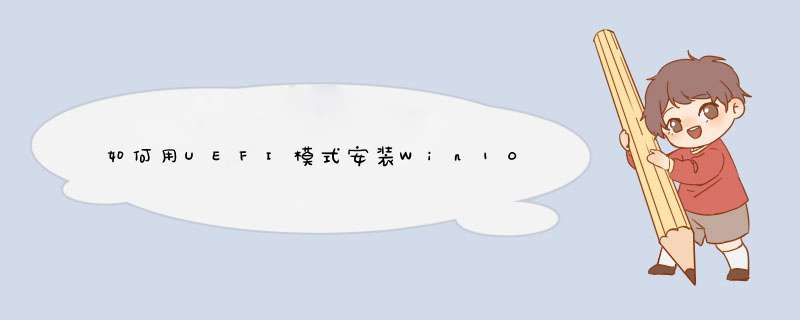
1、需要电脑支持uefi启动
2、制作一个uefi启动盘
如果上面条件满足,可尝试下述 *** 作进行win10系统安装,步骤及相关准备工具:
1.下载u启动UEFI版并安装至本地磁盘;
2.一个正常使用的u盘,容量建议8G以上
第一步:
打开u启动uefi版,将准备好的u盘插入电脑usb接口并静待软件对u盘进行识别,由于此次u启动采用全新功能智能模式,可自动为u盘选择兼容性强与适应性高的制作方式,相较过去版本可省去多余的选择 *** 作。故而无需再做任何改动,保持默认参数设置并直接点击“开始制作”即可:
第二步:
此时,d出的警告窗口中告知会清除u盘上的所有数据,请确认u盘中数据是否另行备份,确认完成后点击“确定”:
第三步:
制作过程可能要花2-3分钟,在此期间请耐心等待并勿进行其他与u盘相关 *** 作:
第四步:
制作成功后我们点击“是”对制作完成的u盘启动盘进行模拟启动测试,如图:
制作好uefi版本的u盘启动盘后,通过下面的方法进行系统重装,步骤:
一、制作u启动u盘启动盘
二、下载win10系统镜像并存入u盘启动盘
1、将制作好的u启动u盘启动盘插入电脑usb接口,按开机启动快捷键进入主菜单界面,选择“【02】u启动win8pe标准版(新机器)”并回车,如图:
2、在pe装机工具中,选择win10镜像文件存放在c盘中,点击确定。如图:
3、程序执行还原 *** 作提醒,勾选“完成后重启”,点击确定。如图:
4、接下来是系统安装过程,等待安装完成后会再重启:
5、然后就是计算机常规设置,设置完成后win10系统就可以使用了。如图:
在uefi模式下安装win10系统步骤如下:准备工具:1、uefi版U盘启动盘2、win10系统镜像文件具体步骤:1、u盘插入电脑,重启计算机,直接进入win8pe系统中。d出u启动pe装机工具窗口,选择win10镜像安装在c盘中,点击确定,如图: 2、d出程序将执行还原 *** 作提醒框,勾选完成后重启选项,点击确定按钮,如图: 3、接着便是镜像还原过程,静静等待,如图: 4、镜像还原结束后会自动重启计算机,然后进行镜像释放并安装程序,如图: 5、之后会d出常规设置窗口,比如所在国家、语言、键盘布局、时区等的设置,可依据自身情况进行设置,如图: 6、d出输入产品密钥窗口时可直接点击下一步跳过,或者有提前准备密钥就输入正确密钥。如果没有准备好合适密钥可以到网上找激活工具去激活系统。跟着所提示的步骤进行 *** 作,您便可以完成win10的安装。如图:安装电脑win10系统可以自己安装或者去电脑维修店自己安装的方法如下
在安装之前先百度查一下,自己电脑进入主板启动列表的快捷键。(目的是为了选择启动你的U盘系统)一般是F12、F2、ESC这三个比较多。
第一步:把你的电脑关机,将你的U盘插在电脑上。
第二步:开机-然后等待出现开机画面的时候按下进入启动列表快捷键。即可进入主板启动列表。(如果你的电脑本身是UEFI启动(快启动)可能会出现来不及按就直接开机了,等下次开机的时候你可以不停地去按快捷键直到进入主板启动列表)还有一种方法就是直接进入主板系统中在boot下将第一启动项改成你的U盘,然后按F10保存重新启动电脑同样也可以进入U盘系统。进入启动项列表,通过上下左右按键选择你的U盘(一般显示为你U盘的品牌名称,如下图的金士顿:Kingston),选择U盘之后直接点击回车。
第三步:进入PE系统之后下一步我们就可以开始进行系统的安装。
欢迎分享,转载请注明来源:内存溢出

 微信扫一扫
微信扫一扫
 支付宝扫一扫
支付宝扫一扫
评论列表(0条)